Como instalar SQLServer
Como instalar SQLServer:
El primer archivo a instalar es SQL server express, esta versión es totalmente gratuita y nos permite tener en nuestro equipo el cliente y el servidor. El primer archivo a instalar se debe de mostrar como el siguiente:
Debemos ejecutar el archivo y empezará a cargarlo como se muestra en la siguiente imagen:
Para iniciar el proceso de instalación deberemos de seleccionar la opción que deseamos realizar, en nuestro caso en el menú de instalación del lado izquierdo, con la primera opción del lado derecho: un nuevo producto independiente de SQL, como se muestra a continuación:
Al realizar esta acción, el archivo de instalación iniciará su lectura, mostrándose así:
Para poder realizar la instalación se requiere aceptar los términos y condiciones marcados en la siguiente pantalla:
La siguiente pantalla es acerca de la actualización de productos, cuando instalamos por primera vez en este momento no debemos de realizar nada, por lo que solo daremos clic en siguiente:
Ya que elegimos los productos de instalación deberemos de esperar a que carguen los productos a instalar en este caso la pantalla será así:
Además el programa para instalar SQL identificará si tiene problemas para la instalación o compatibilidad de SQL y cargará todos los programas solicitados:
Una vez cargados los programas deberemos de elegir que deseamos instalar de SQL, por lo que en la siguiente pantalla debemos de elegir de la parte inferior de la página que seleccione todos los programas para la instalación, de esta manera:
Después iniciará la configuración, mostrándose con la siguiente pantalla:
Donde debemos de dejar la instancia seleccionada, ya que por default marca la instancia actual de nuestro equipo que es la instancia donde vamos a realizar la instalación y daremos clic en siguiente.
El siguiente paso habla acerca del usuario, y como SQL está ligado a Microsoft, cargará el usuario actual de nuestro equipo de cómputo, si nosotros deseamos agregar mayor seguridad podemos introducir una contraseña debajo del recuadro que dice password, de lo contrario daremos siguiente.
El siguiente paso habla acerca del usuario, y como SQL está ligado a Microsoft, cargará el usuario actual de nuestro equipo de cómputo, si nosotros deseamos agregar mayor seguridad podemos introducir una contraseña debajo del recuadro que dice password, de lo contrario daremos siguiente.
El siguiente paso en la instalación de SQL también es sobre la autenticación y tenemos dos posibilidades de hacerlo, por Microsoft o mixta como se muestra en la pantalla:
La autenticación por Microsoft es cuando no damos contraseña en el paso anterior, y la Mixta si tenemos una contraseña y deseamos que el usuario para ingresar a SQL necesite ambas contraseñas, en el ejemplo seleccionaremos Microsoft y daremos clic en siguiente. La siguiente ventana nos ofrece ayuda de Microsoft pero no necesitamos actualizaciones ni documentación por lo que daremos simplemente clic en siguiente para la primer ventana, esperaremos a que cargue el proceso de instalación de la segunda ventana y daremos clic en siguiente.
Finalmente deberemos esperar a que cargue el proceso de instalación, donde deberá de mostrarnos todos los productos con una paloma verde como las del lado izquierdo de la imagen, terminando satisfactoriamente la instalación de SQL
Instalación del manejador de SQL
Ahora deberemos de instalar el manejador de SQL, el cual nos permitira crear las bases de datos y manipularlas, el archivo lo deberemos de tener descargado en nuestro equipo y su nombre es managment_studio, como el que se muestra a continuación:
Después de esperar a que cargue la configuración del archivo mostrará una pantalla de inicio como al instalar SQL solamente hay que dar clic en siguiente:
Al realizar esta última acción el siguiente paso nos hablará de la actualización del producto, debido a que ya contamos con una instalación del SQL y el manejador solo actualizará los productos de la instalación ya realizada de SQL, mostrando la imagen que se muestra a continuación en la que daremos clic en siguiente:
Y en la siguiente pantalla aceptaremos la instalación de los productos del manejador, para proceder con la instalación de ellos dando clic en instalar y empezara a cargarlos en nuestro equipo:
Al terminar de cargar la instalación, procederá a indicarnos que realizara instalación sobre el actual servicio de SQL, como en la siguiente imagen, donde deberemos de dar clic en siguiente:
Seguido de esto deberemos de aceptar los términos de la licencia de instalación del programa, y dar clic en siguiente:
El siguiente paso es la elección de los productos que deseamos y de acuerdo a los productos presentados deberemos de dar clic en seleccionar todos en la parte inferior para que tenga compatibilidad con los servicios de SQL y después dar clic en siguiente, si no tenemos errores la siguiente pantalla se muestra como la imagen del lado derecho, donde podemos observar el reporte de errores y obtener ayuda en las páginas de SQL server marcadas como un link:
Después deberemos de esperar a que carguen los productos finalmente y la siguiente ventana nos mostrara el informe de los productos instalados correctamente y daremos por finalizado nuestro proyecto instalar SQL
Probar la instalación de SQL
Ahora procederemos a probar que la instalación que realizamos es correcta, iremos a inicio, todos los programas y elegiremos Microsoft SQL, desplegará un conjunto y elegiremos managment studio e iniciará el programa así:
Al cargar el programa mostrara la siguiente pantalla lo que comprobara que la instalación de SQL es correcta:
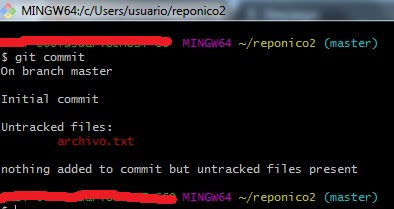
Comentarios
Publicar un comentario